1. 檔案→開新檔案,設定1024*768像素,300pdi

2. Ctrl+A全選,左側點選漸層工具,上面一排有「漸層編輯器」可以調整色標,在畫面選取範圍畫一條線就會有漸層顏色,上排可以選擇「線性漸層」、「放射性漸層」、「角度漸層」、「反射性漸層」、「菱形漸層」,完成後Ctrl+D取消選取。
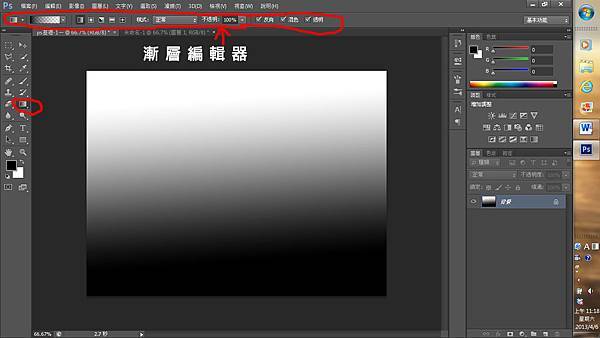
3. 可變形:Ctrl+A全選,上排編輯→變形→彎曲去做調整,調整完畢後右上角的打勾按下。
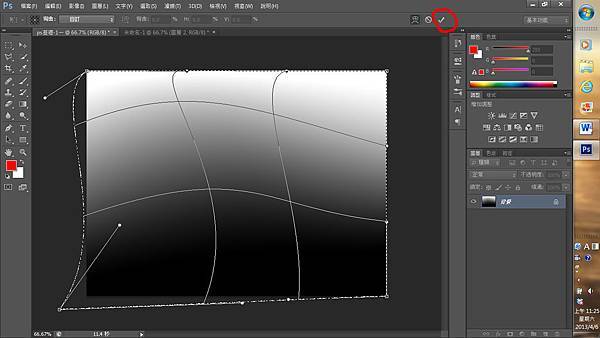
4. 右下圖層的右下角按下「新增新圖層」,在圖層1上按兩下可更改圖層名稱(改為123),按下圖層123,用左排工具「橢圓選取畫面工具」在畫面中畫一橢圓,再用油漆桶工具在橢圓裡點一下上色,或者Alt+Backspace上前景色,在圖層123按右鍵→混合選項,可試著調整「斜角和浮雕」、「陰影」等功能,只要有「使用整體光源」都不要打勾。
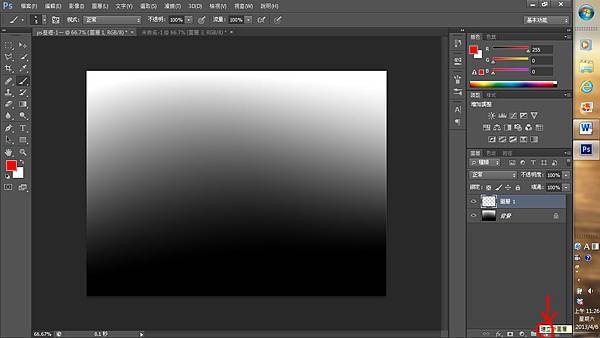

5. 使用左側「橢圓選取畫面工具」在圖層123的畫面上選取起來,(拉出橢圓選取範圍,邊拉可以邊按空白鍵調整位置)再按左側工具的「移動工具」(在選取工具旁邊)便可移動,再邊按Alt移動則可以做複製動做,被複製出來的與原本的圖可以疊在一起,共用混合選項的效果,且兩個圖在同一個圖層,如下圖:

若沒有用橢圓型選取工具去選取,而是直接用移動工具點選圖,邊按Alt去複製的話則會如下圖所示的樣貌,且會多一個圖層來:
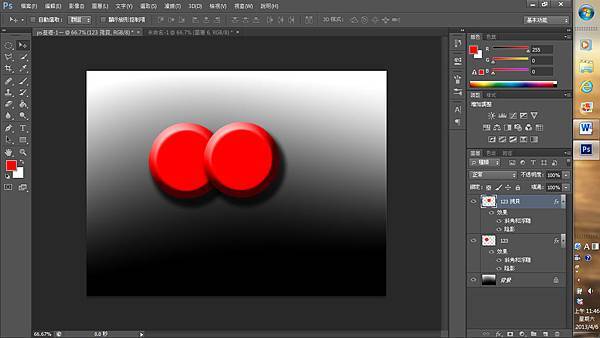
如果開新檔案時的像素比step4混合選項→圖層樣式→斜角和浮雕的尺寸像素大很多的話,那麼複製的圖的效果不會不同,不會被當成一體得去處理那些效果。

6. 如何使選取範圍像月亮形:用橢圓選取工具畫一圓,再按Alt在上面也畫一圓即可(Alt為減選,Shift為加選)
7. Ctrl+T:縮放,再按shift可等比例縮放,再按enter或左排工具的「移動工具」表示確定
Ctrl+G:將所選取的圖層群組起來
8. 打字:左排工具 T ,輸入字後上排「視窗」→「字元」可做調整,完成後按enter或左排移動工作表示確定且可移動位置。
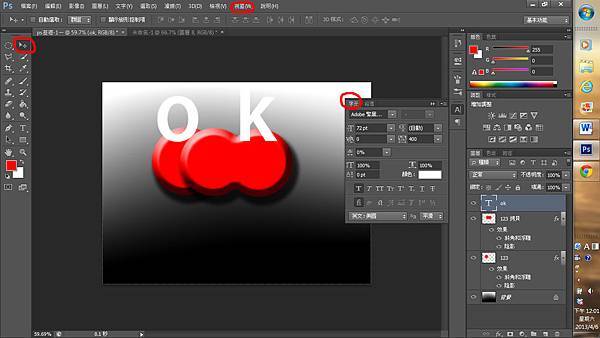



 留言列表
留言列表


